Teraz czasy się zmieniły. Technologia dała ludzkości lepszy i prawdopodobnie najskuteczniejszy sposób, w jaki ludzie mogą cieszyć się wyborem muzyki na czubkach palców. Narodziła się muzyka cyfrowa i wielu wypuściło na rynek swoją wersję. Ale jeśli chodzi o jednego z wiodących dostawców strumieniowego przesyłania muzyki cyfrowej, Spotify to wielka gra. Odkąd Spotify znalazł się w centrum uwagi, zmienił sposób, w jaki ludzie oddają się muzyce w czasie wolnym.
Spotify oferuje szeroki wybór opcji, w jaki sposób subskrybenci mogą w pełni wykorzystać możliwości aplikacji. Jednym z najlepszych, a nawet wziąłby tytuł za jego najlepszą cechę, jest Spotify Lista odtwarzania. A Spotify Lista odtwarzania to miejsce, w którym kategoryzujesz każdy utwór, nadaj mu nazwę lub tytuł, a następnie naciskasz przycisk odtwarzania, kiedy tylko chcesz. Jeśli jesteś gotowy, aby wiedzieć jak stworzyć Spotify Playlist, kontynuuj i przewijaj dalej.
Treść artykułu Część 1. Jak zrobić listę odtwarzania na Spotify na komputerze?Część 2. Jak stworzyć Spotify Playlista na urządzeniu mobilnym?Część 3. Jak się cieszyć Spotify Playlisty bez Premium?Część 4. streszczenie
To fascynujące, jak stworzyć Spotify Playlista w dowolnym momencie. Niezależnie od tego, czy chcesz wymyślić coś od podstaw, czy z albumem, działa to w każdy sposób. Możesz go stworzyć na swoim smartfonie lub komputerze. To niczego nie zmienia. Więc przejdźmy do tego.
Jeśli masz już swój Spotify aplikację zainstalowaną na pulpicie, otwórz ją. Po uruchomieniu znajdziesz przycisk „Nowa lista odtwarzania” w lewym dolnym rogu aplikacji. Kliknij, aby rozpocząć.
Po kliknięciu przycisku „Nowa lista odtwarzania” pojawi się nowe okno, w którym można utworzyć listę odtwarzania. Nazwij swoją playlistę, jak chcesz i opis, jaki chcesz.
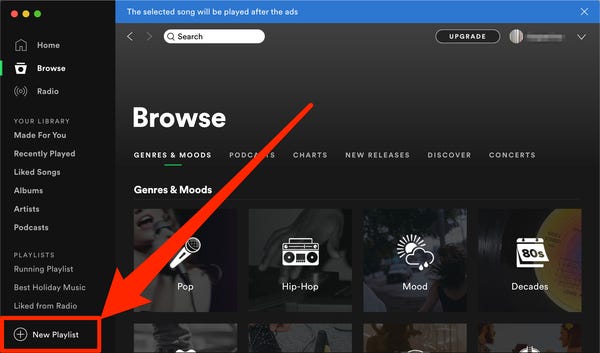
W tym samym oknie masz również możliwość dodania zdjęcia na okładkę lub swojej listy odtwarzania. Możesz zostawić to tak, jak jest, i Spotify automatycznie wybierze zdjęcie na okładkę jednego z utworów. Po zakończeniu kliknij przycisk „Utwórz”.
Możesz zauważyć, że nowa lista odtwarzania jest pusta. Masz kilka opcji wypełnienia go ścieżkami, ale zawsze możesz wyszukać utwór, a następnie kliknąć potrójne kropki w tytule. Wybierz z menu opcję „Dodaj do listy odtwarzania”. Dodaj dowolny utwór do swojej nowej listy odtwarzania.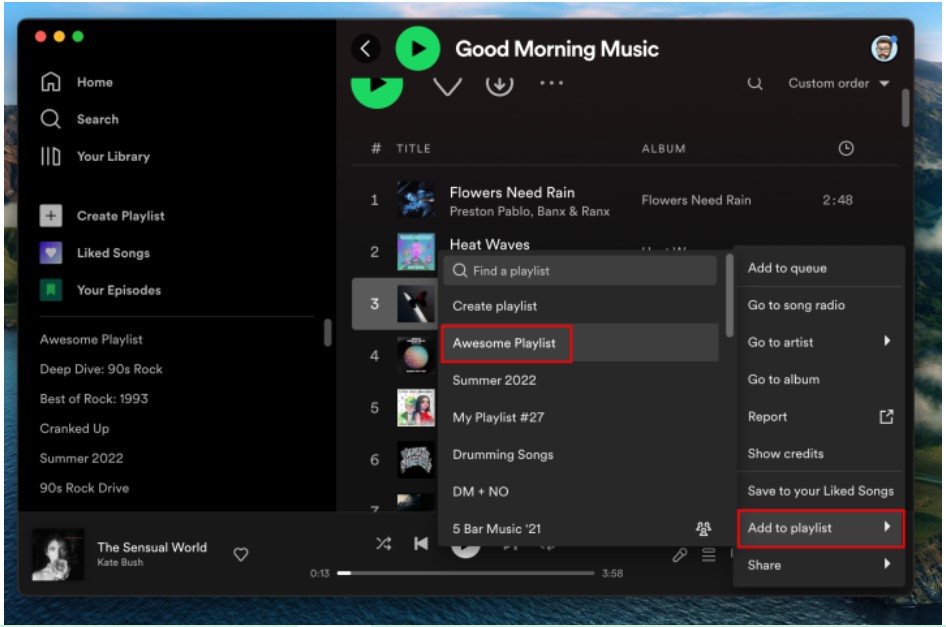
Powtarzaj krok 4, aż w końcu rozliczysz się ze wszystkimi utworami, które chcesz dla swojej listy odtwarzania. Pamiętaj, że zawsze możesz utworzyć tyle list odtwarzania, ile chcesz na swoim Spotify pulpitu.
Po wykonaniu powyższych kroków, gratulacje, utworzyłeś swój Spotify playlista. W tej chwili możesz Podziel się Twoim Spotify playlista z dobrymi przyjaciółmi lub rodziną. Czasami jednak słuchanie niektórych utworów z listy odtwarzania może Cię zmęczyć. Możesz także edytować listę odtwarzania i dodawać inne utwory. Oto szczegółowe kroki edycji Spotify listy odtwarzania.
1. Kliknij playlistę, którą chcesz edytować.
2. Aby usunąć utwór, kliknij ikonę z trzema kropkami obok danego utworu i wybierz opcję „Usuń z tej listy odtwarzania”.
3. Aby zmienić kolejność utworów, kliknij i przeciągnij je w górę lub w dół w wybrane miejsce.
4. Aby ustawić playlistę jako prywatną lub ją usunąć, kliknij ikonę z trzema kropkami pod nazwą playlisty i wybierz odpowiednią opcję.
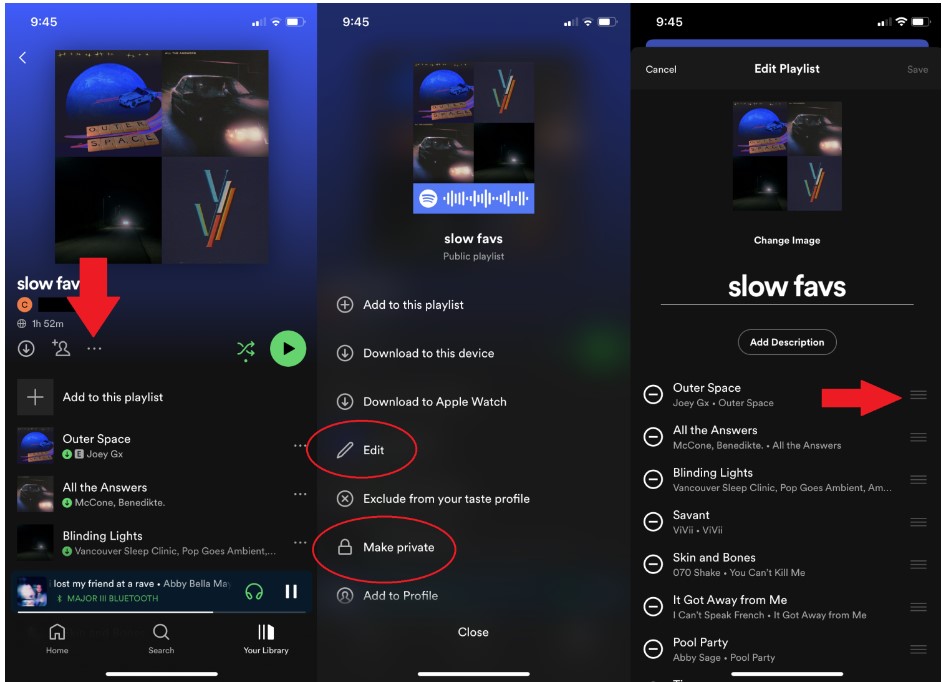
Jeśli nie wiesz, możesz skorzystać z bezpłatnej subskrypcji lub skorzystać z płatnej subskrypcji, masz dostęp do tworzenia listy odtwarzania w obu opcjach. Jedyną różnicą jest to, że masz kilka ograniczeń dotyczących tego, w jaki sposób możesz w pełni przejąć kontrolę nad Spotify Lista odtwarzania. Teraz, jeśli chcesz zastanowić się, jak to działa dla ciebie, przeczytaj je poniżej.
Jeśli używasz Spotify za darmo, po prostu uruchom aplikację i przejdź bezpośrednio do „Biblioteki”. Następnie dotknij „Utwórz listę odtwarzania”. W nowym oknie wymyśl nazwę lub tytuł nowej listy odtwarzania. Następnie naciśnij przycisk „Utwórz”.
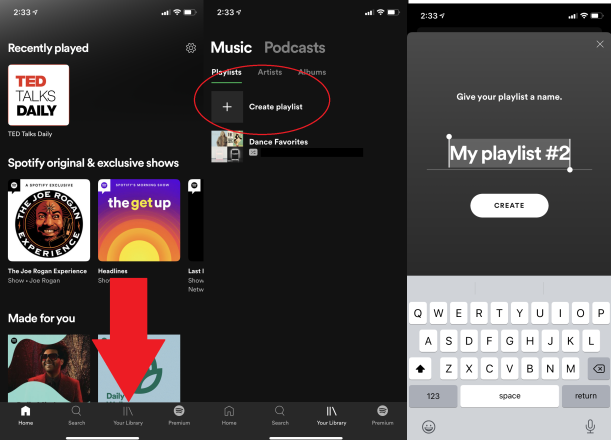
Po utworzeniu listy odtwarzania możesz teraz dodawać utwory do listy odtwarzania, dotykając przycisku „Dodaj utwory”. Wyszukaj ulubione utwory i naciśnij przycisk „+”. Po tym jesteś dobry. Dodaj tyle utworów, ile chcesz.
Bonus:Spotify automatycznie poleci utwory z Twojego wyszukiwania, więc możesz być zaskoczony utworami, o których istnieniu nie wiedziałeś.
Nie inaczej jest z Spotify Wolny. Możesz przejść do „Biblioteki”, a następnie nacisnąć przycisk „Utwórz listę odtwarzania”. Nadaj swojej nowej liście odtwarzania nazwę lub tytuł i naciśnij „Utwórz”.
Gdy już zdecydujesz się na tytuł swojej playlisty, nadszedł czas na dodanie utworów. Zauważ, że Spotify może polecić Ci utwory na podstawie tytułu Twojej listy odtwarzania. Jeśli to nie jest wystarczająco jasne dla Spotify do przetłumaczenia w systemie, możesz również dodać utwory ręcznie. Stuknij w „Dodaj utwory” i wprowadź tytuł lub wykonawcę utworów, które chcesz. Kliknij ponownie znak „+” i gotowe.
Doszliśmy do najlepszej części tego artykułu! Oczywiście uratowałem najlepszy jeszcze, który zachęci Cię do uzyskania najbardziej efektywnego sposobu, w jaki możesz się cieszyć Spotify Playlista bez abonamentu premium. To wszystko o TuneSolo Spotify Konwerter muzyki. Jest bezpłatny, wygodny i świetny dla każdego, kto nie lubi męczyć się z ograniczeniami Spotify Bezpłatna i miesięczna płatność za Spotify Premium
Wypróbuj za darmo Wypróbuj za darmo
Idź do tego Zbieranie danych analitycznych o stronach internetowych lub aplikacjach (aby sprawdzić, czy strona działa poprawnie lub które sekcje strony są najbardziej atrakcyjne dla odwiedzających). i znajdź przycisk pobierania dla TuneSolo Spotify Konwerter muzyki
W oknie aplikacji przejdź do sekcji „Kopiuj lub wklej adres URL tutaj lub Przeciągnij pliki tutaj”: Wybierz metodę importowania utworów z Spotify

Wybierz „Format wyjściowy” i „Folder wyjściowy”

Po zakończeniu kliknij przycisk „Konwertuj wszystko” i poczekaj, aż utwory zostaną całkowicie przekonwertowane

Podsumowując, ten artykuł sprawił, że stworzenie Spotify playlista wydawała się łatwa. Nie ma odejść stąd i tam tylko po to, aby uzyskać odpowiedzi, których potrzebujesz jak stworzyć Spotify Playlist. Potrzebujesz tylko smartfona lub komputera, dobrego połączenia sieciowego i oczywiście listy wszystkich utworów z różnych gatunków, które możesz słuchać na liście odtwarzania, niezależnie od tego, jakie wibracje tego wymagają. TuneSolo Spotify Music Converter utrzymuje rytm, umożliwiając słuchanie ulubionej listy odtwarzania, kiedy tylko chcesz. Dostęp jest nieograniczony i we własnym tempie. Muszę powiedzieć, że naprawdę warto go zatrzymać.
Home
Spotify Konwerter muzyki
Jak utworzyć Spotify Lista odtwarzania na komputerze i urządzeniu mobilnym
Uwagi(0)
Odpowiedz
1. Twoje imię i nazwisko
2.Twój e-mail
3. Twoja recenzja
Copyright © 2025 TuneSolo Software Inc. Wszelkie prawa zastrzeżone.
Zostaw komentarz
1. Twoje imię i nazwisko
2.Twój e-mail
3. Twoja recenzja
Przesłanie danych